Наверное, у многих возникала потребность скачать видеоролик с популярного видеосервиса YouTube себе на локальный компьютер. В настоящей статье обсуждаются самые популярные методы, которыми я пользуюсь сам и предлагаю ознакомиться Вам.
Способ №1 (Самый простой)
Традиционно самый простой способ, не требующий установки стороннего программного обеспечения — это воспользоваться онлайн сервисами. Наверно самый популярный сервис savefrom.net . Для скачивания ролика вам нужно просто вставить ссылку с видео в поле ввода и нажать рядом кнопочку "Скачать". После недолгого ожидания появится информация о видео, а именно: название, длительность и ссылка на источник. Также появится список ссылок для скачивания у всех доступных разрешениях и форматах. Нажимаем на ссылке желаемой версии файла и загружаем видео себе на компьютер.
На заметку: этот сервис также поддерживает и другие видеосервисы и социальные сети, среди которых — ВКонтакте, Одноклассники, Facebook и другие.
Способ №2 (Расширения для браузеров)
Наверняка для серфинга в интернете Вы используете какой-нибудь из популярных браузеров: Mozilla Firefox, Google Chrome или Opera. В таком случае лучший способ – установить расширение для любимого браузера. Обзор расширений браузеров читайте в моей статье «Как скачать видео с сайта? Обзор расширений для браузеров».
Способ №3 (Приложение для Windows)
Для скачивания видео можно воспользоваться бесплатным приложением для Windows YouTube Downloader. Отличительной особенностью приложения есть встроенный конвертер позволяющий «на лету» преобразовать видео в нужный формат. YouTube Downloader также позволяет скачивать видео с YouTube даже если оно доступно только по уникальной ссылке и закрыто для свободного просмотра. Для работы приложения необходимо наличие установленного в системе Microsoft .NET Framework 4. Если после установки и запуска YouTube Downloader Вы получили сообщение об ошибке, то следует скачать и установить Microsoft .NET Framework 4 с официального сайта Microsoft. В интерфейсе приложения предусмотрен русский перевод. Для его активации нужно кликнуть по опции “Settings” и в диалоговом окне выбрать русский язык.
Условно процесс скачивания можно разбить на четыре шага.
Шаг 1
Копируем в браузере ссылку на видео и вставляем в поле как на картинке.
Шаг 2
В выпадающем списке выбираем желаемый формат конечного файла видео.
Шаг 3
Также в следующем выпадающем списке можно выбрать желаемое качество. Если видео на сайте YouTube было высокого разрешения (720p или 1080p), то можно его в таком виде сохранить, выбрав соответствующий пункт.
Шаг 4
Нажимаем кнопку «Загрузить» и ожидаем окончания загрузки и конвертации видео. Правда, протестировав с несколькими видео, я увидел, что сохранение происходит максимум в HD 720p.
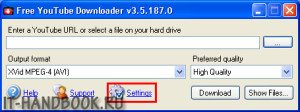
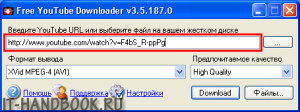
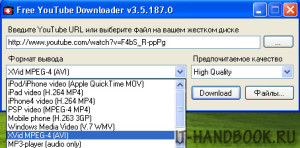
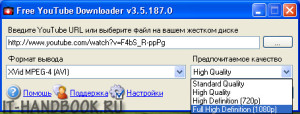
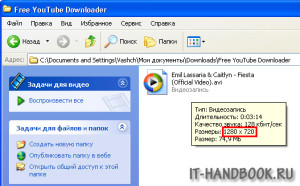
/rating_off.png)
Добавить комментарий